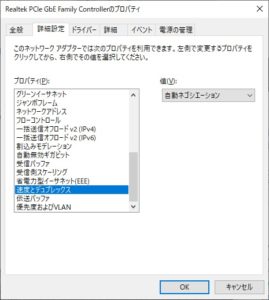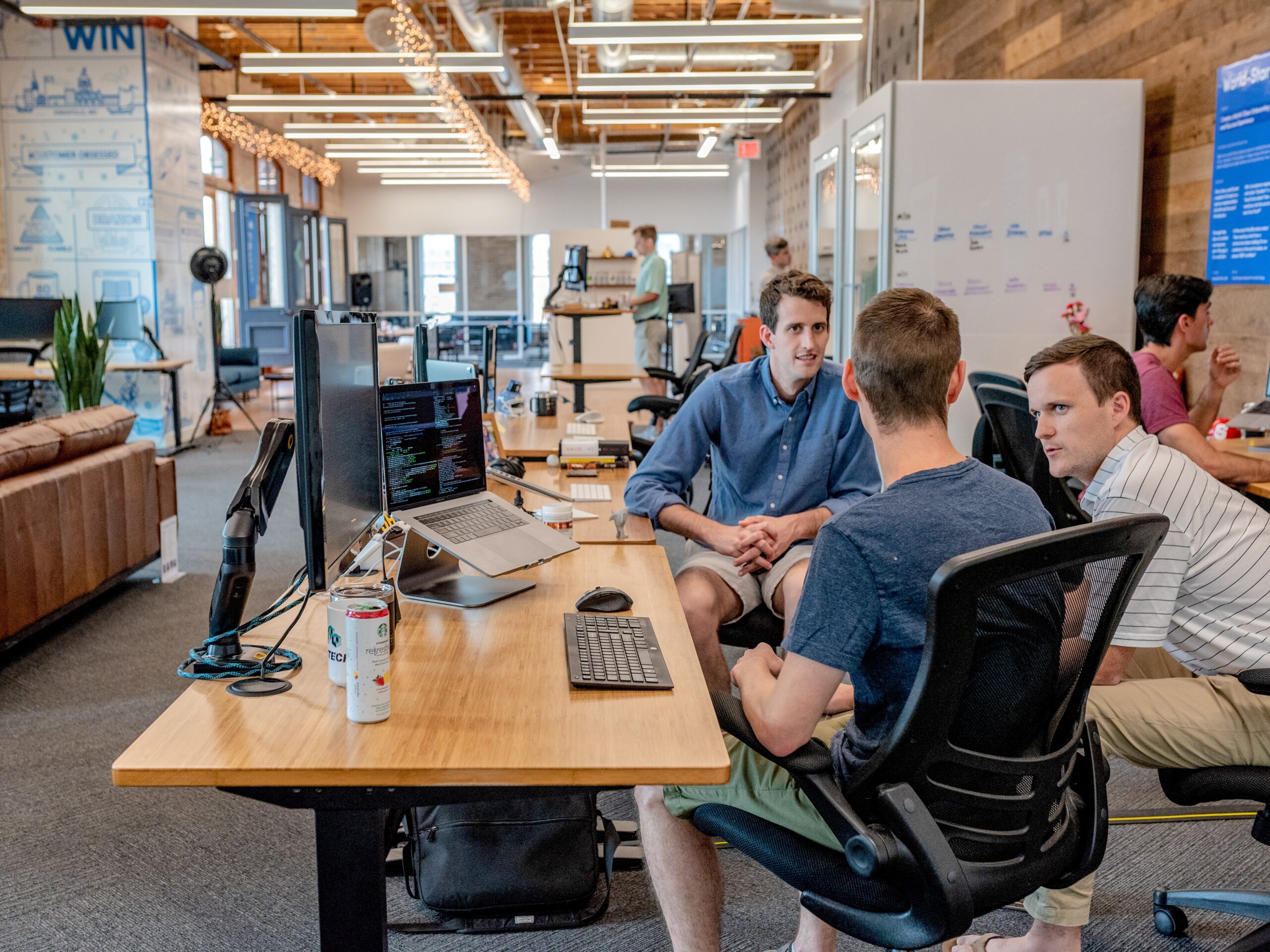スイッチとパソコンを接続する実技課題となります。Windowsパソコンとスイッチを用いた手順を掲載いたします。同類のものであれば他の機種で行うこともできますので、読み替えて実施してください。
目次
1.必要な機材を準備
パソコン。

スイッチとケーブル。

2.LANケーブル未接続状態の確認
LANケーブル未接続。

Windowsボタンを右クリックし、ネットワーク接続を押下する。

アダプタのオプションを変更する を押下する。
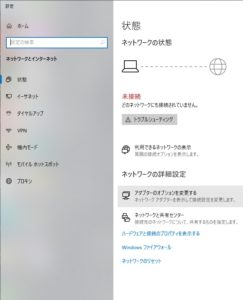
イーサネット未接続
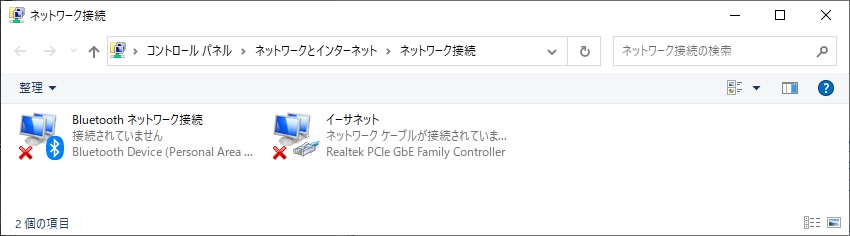
3.スイッチとパソコンの配線
電源ケーブルの接続


スイッチとパソコンにLANケーブル差し込み。


4.しばらくまつ
5.リンクランプの確認


6.Windowsから接続されたことを確認
ネットワーク接続で確認し、ダブルクリックする。
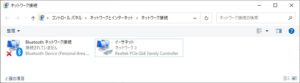
イーサネットの状態で確認する。
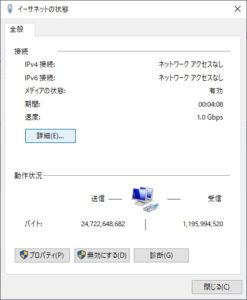
7.データリンク層の設定変更を試してみる
プロパティを押下する。
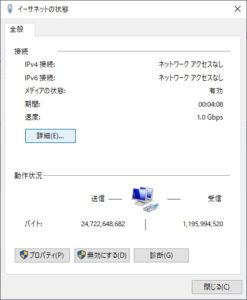
構成を押下する。
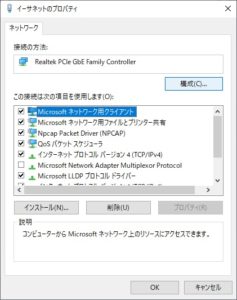
詳細設定タブを選択する。
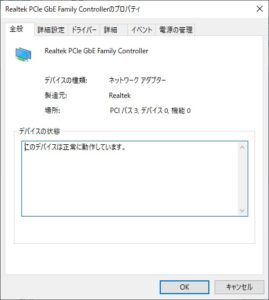
プロパティの中の速度とデュプレックスを選択し、自動ネゴシエーションをほかのものに変えてみる。
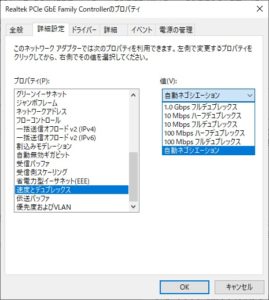
OKする。
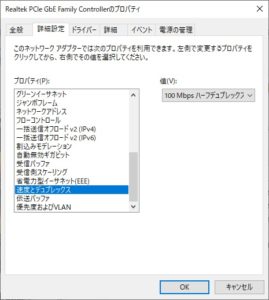
しばらく待ってから、リンクランプの色を確認してみる。(機種による。)

イーサネットの状態を確認してみる。
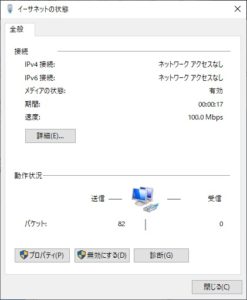
検証が済んだら、元の状態に戻しておき、イーサネットの状態を確認しておく。